Importare famiglie Autodesk® Revit® in BricsCAD
Comandi
IMPORTA, BMINSER
Esclusione di responsabilità
Se non diversamente indicato, la parola "Revit" utilizzata in questo articolo si riferisce al software Revit® e alle sue periferiche di Autodesk®.
Nota importante prima di iniziare
L'importazione RFA è un work-in-progress. Vedere il comando BMINSER.
BricsCAD® V24 supporta l'importazione di Revit 2015-2024. Le versioni precedenti di BricsCAD® supportano l'importazione di file Revit come mostrato nella seguente tabella. Se si desidera importare un modello creato in una versione successiva di Revit, considerare l'importazione del modello in BricsCAD come file IFC. Per ulteriori informazioni, visitare l'articolo Importazione ed esportazione IFC in BricsCAD.
| Versione BricsCAD BIM | Versione di Revit supportata |
|---|---|
| BricsCAD BIM V22 | Revit 2015-2022 |
| BricsCAD BIM V23 | Revit 2015-2023 |
| BricsCAD BIM V24.1 | Revit 2015-2023 |
| BricsCAD BIM V24.2 | Revit 2015-2024 |
Importare i file delle famiglie RFA
- Avviare il comando IMPORTA.
Viene visualizzata la finestra di dialogo Importa File.
- Selezionare Revit Familiy (file *.rfa) (1) nell'elenco Tipo file.
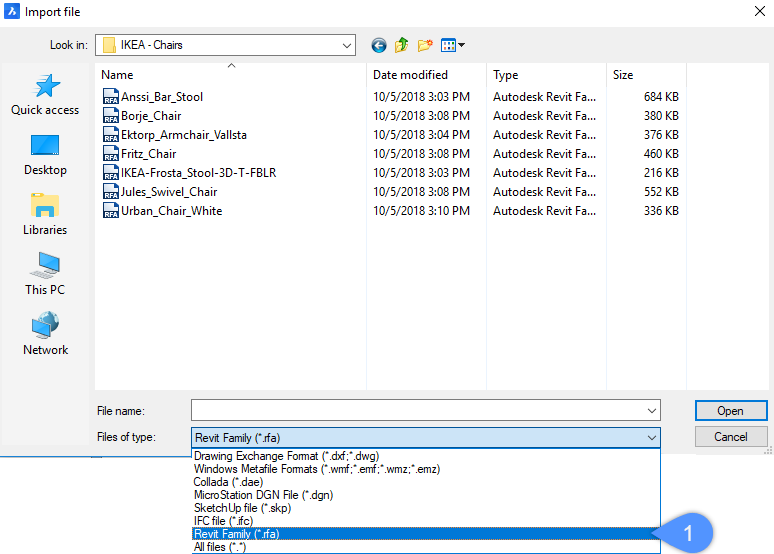
- Selezionare il file .rfa che si desidera importare.
- Cliccare su Apri per importare la Famiglia Revit.
Quando il file della famiglia RFA viene importato, la geometria da questo file viene inclusa in BricsCAD come solidi 3D separati.
Procedura: inserire file delle famiglie RFA
- Quando UCSD = ON (UCS Dinamico) l'entità RFA si allinea con la faccia del solido 3D sotto il cursore.
- Quando DYN = ON (Quote Dinamiche) vengono visualizzate le distanze dallo spigolo parallelo più vicino sulla faccia del solido 3D.
Utilizzare BmInser
- Avviare il comando BMINSER.
Viene visualizzata una finestra di dialogo File.
- Andare nella cartella in cui il file .rfa della famiglia è salvato.
- Selezionare Revit Familiy (file *.rfa) (2) nell'elenco Tipo file.
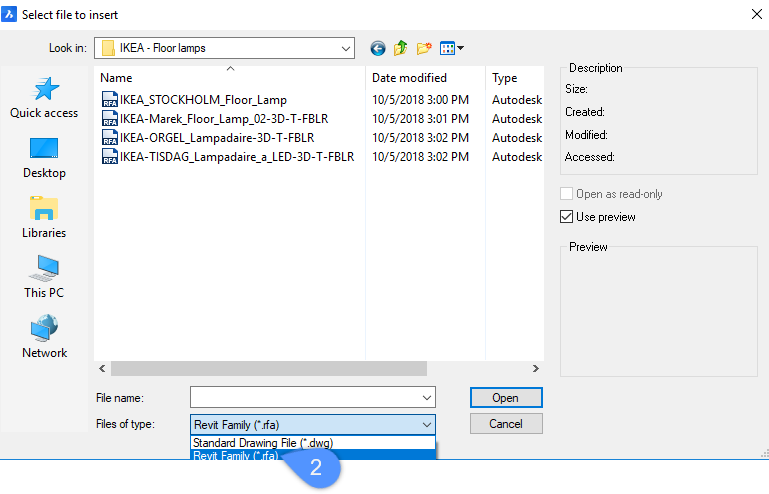
- Selezionare il file .rfa che si desidera importare.
Il file selezionato viene attaccato al cursore (3).
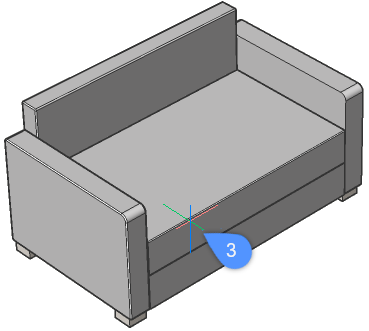
La seguente illustrazione mostra l'inserimento di un divano della Famiglia Revit quando sono attivi sia DYN che UCSD.
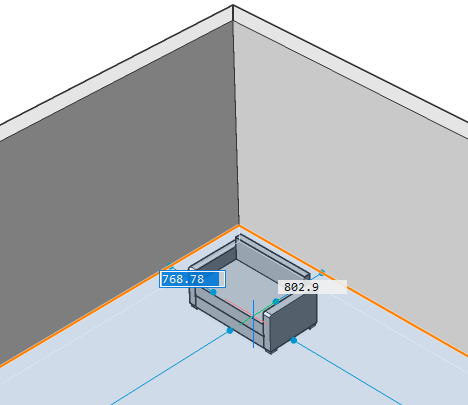
- Effettuare le seguenti operazioni per posizionare il file della famiglia RFA selezionato utilizzando i campi delle quote dinamiche:
- Premere il tasto TAB per selezionare uno dei campi delle quote dinamiche, quindi digitare un valore e premere TAB per bloccare la dimensione. La dimensione bloccata diventerà rossa.
- Ripetere il passaggio precedente per bloccare un altro campo delle quote dinamiche.
- Se lo si desidera, premere il tasto TAB per regolare le quote dinamiche.
- Premere Invio per accettare la posizione corrente.
- Inserire una cartella di famiglie RFA nel pannello Libreria, aggiungere il percorso della cartella degli RFA al percorso della cartella della libreria nella finestra di dialogo Impostazioni. Il contenuto della cartella principale e di tutte le sottocartelle sarà disponibile nel pannello Libreria.
La seguente gif animata mostra come aggiungere il percorso della cartella principale RFA al percorso della cartella dei componenti.

I file delle famiglie RFA sono pronti per l'inserimento nello spazio del modello.
Se necessario, scegliete Genera Miniature nel menu hamburger nel pannello Libreria.
- Trascinare e rilasciare il file RFA dal pannello della Libreria nello spazio del modello.

